Récemment, j’ai dû effectuer une migration pour un client qui consistait à les déplacer de SBS 2011 vers Microsoft Server 2019. J’ai fait beaucoup de recherches sur la meilleure façon de le faire et j’ai trouvé que Profile wizard était la meilleure solution pour ce travail. J’en avais beaucoup entendu parler sur MSP Reddit et j’ai décidé de l’essayer moi-même. J’ai configuré un banc d’essai et je me suis mis au travail.
Les tests
Maintenant le client avait environ 20 ordinateurs et 2 serveurs. Ma solution était de créer un tout nouveau domaine. J’ai donc configuré un nouveau contrôleur de domaine virtuel et un nouvel Active Directory. J’ai pris une sauvegarde d’un des PC du bureau et j’ai fait un test en le transférant dans le nouveau domaine. Je n’en revenais pas de la facilité avec laquelle c’était possible. Il suffit d’entrer le nom d’utilisateur, le nom du domaine et un mot de passe d’administrateur et la migration s’effectue. Après un redémarrage, vous pouvez vous connecter, l’ordinateur fait une mise à jour et ensuite votre profil est exactement comme vous l’avez laissé.
J’ai exécuté gpupdate pour être sûr qu’il avait été transféré avec succès vers le nouveau domaine. Je voulais détailler mon processus et mon expérience car je ne trouvais pas grand chose en ligne.
Le processus
Le processus est extrêmement simple. Vous achetez le logiciel qui pour moi était de 85 $ pour une version technicien et vous pouvez installer le logiciel sur chaque PC.
- Installer le logiciel en téléchargeant vos fichiers d’installation et de licence
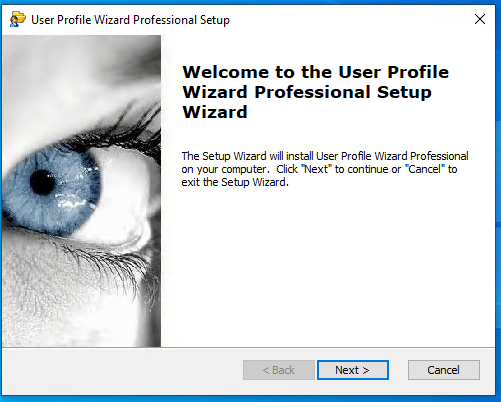
- Le dossier de déploiement s’ouvrira une fois que vous cliquez sur terminer
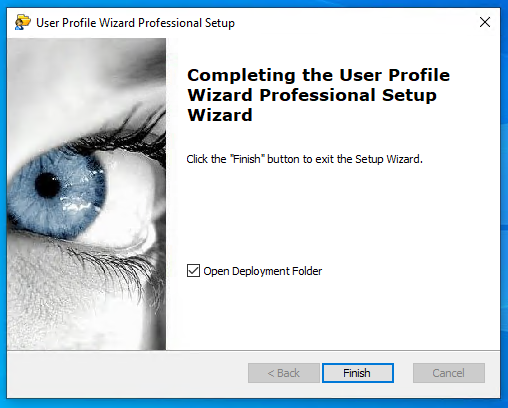
- Maintenant vous pouvez copier dans votre licence (Profwiz.config) dans ce dossier.
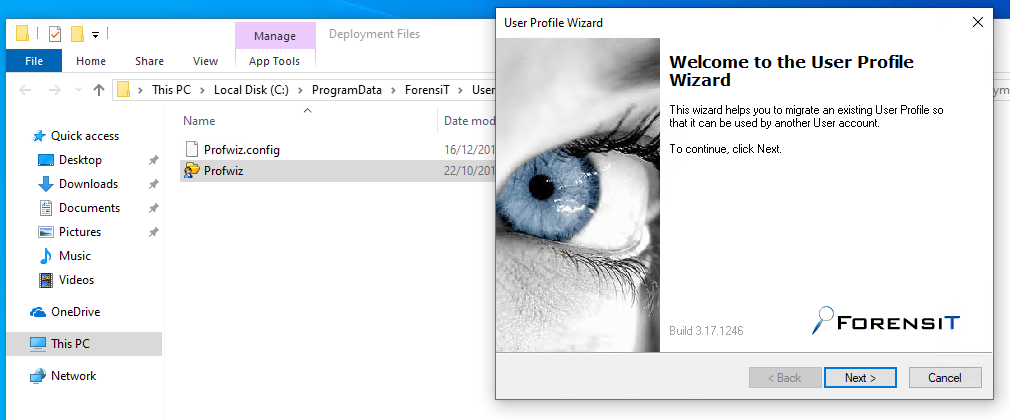
- Maintenant lancez le logiciel, sélectionnez Ordinateur local (je n’ai pas testé à distance)

- Maintenant sélectionnez les utilisateurs que vous souhaitez transférer, vous pouvez faire plus d’un utilisateur

- Maintenant entrez le nom de domaine vers lequel vous transférez, cela peut être le même que l’ancien domaine. Si c’est le même, assurez-vous que « joindre le domaine » est coché sinon vous aurez des problèmes plus tard

- Maintenant le logiciel va essayer de joindre le domaine et de transférer le profil des utilisateurs. Il vous demandera un nom d’utilisateur et un mot de passe administrateur pour rejoindre le nouveau domaine pendant ce processus

- Après le redémarrage de l’ordinateur, c’est terminé. L’ordinateur est migré
Les résultats &Avertissement
J’ai réussi à déplacer 23 ordinateurs sans problème. Un ancien PC s’est bloqué mais je l’ai simplement laissé toute la nuit et je l’ai redémarré. Si l’ordinateur se bloque et que vous ne pouvez pas vous reconnecter, vérifiez le domaine auquel il est connecté en allant dans « Autre utilisateur » sur l’écran de connexion (sauf si vous vous connectez à un domaine du même nom). Dans les deux cas, vous pouvez redémarrer et dans mon cas, cela a bien fonctionné.
Je m’assurerais simplement que vous configurez un environnement de dév et testez le test avant. Tous les réseaux sont différents et quelque chose peut toujours mal tourner. Faites également attention si vos utilisateurs utilisent des profils itinérants, vous devrez peut-être copier les données du serveur par la suite.
Recommandation
J’utiliserai ce processus et ce logiciel pour tous les clients restants sur SBS 2011, C’est un énorme gain de temps et extrêmement rentable par rapport à la refonte de tous les profils.